Descubra como usar o WhatsApp no computador de um jeito fácil e rápido usando o WhatsApp Web?
Você sabia que é possível usar o WhatsApp no computador? pode ser o navegador Google Chrome ou o Mozilla FireFox.
Essa solução do WhatsApp chama WhatsApp Web e permite você receber e mandar mensagens para todos os seus contatos a partir de um navegador da web.
Como usar o WhatsApp Web no computador?
Para usar a versão do aplicativo para computadores você deve acessar o site: web.whatsapp.com.
Note que ao entrar no site uma tela com um quadrado preto irá parecer. Esse é o QR Code, um espécie de código de barras.
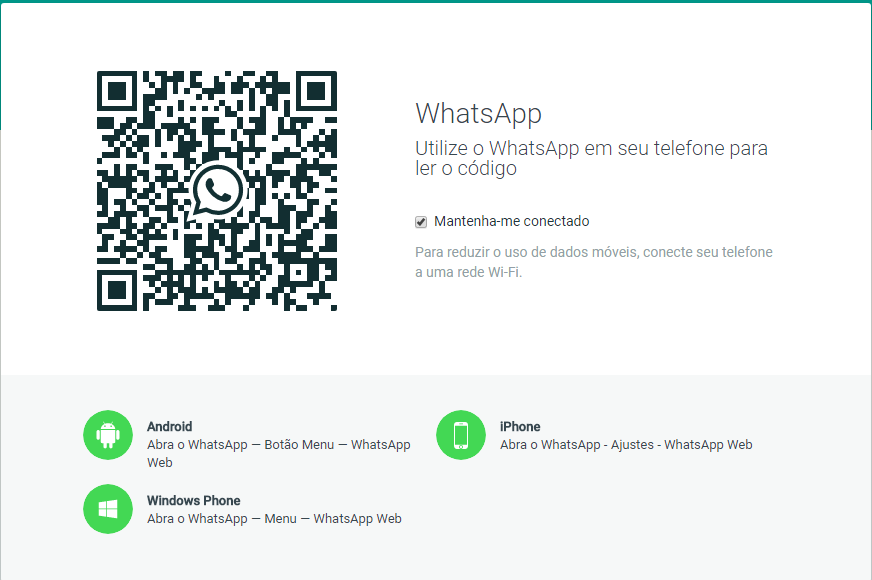
Para continuar com o acesso você deve abrir o aplicativo do WhatsApp em seu celular e procurar pela tela de ajustes. Vá até os ajustes do app, se você estiver no Android procure por um ícone de três pontinhos. Em seguida toque em “WhatsApp Web”:

Repare que a câmera do seu smartphone estará ativa. Você deve apontar a câmera para o quadrado preto (QR Code) que aparece na tela do seu computador:

Após alguns segundos seu celular e o computador estarão conectados. Agora você já deve conseguir visualizar e responder mensagens, além de enviar:
- Fotos;
- Vídeos;
- Arquivos;
- Áudios (desde que você tenha um microfone conectado ao computador).
De forma geral, é possível fazer as mesmas coisas do aplicativo WhatApp que você já faz no smartphone.
É importante deixar claro que o computador e o celular precisam estar conectados na mesma rede WiFi para que a conexão funcione.
Imagine que a tela do computador seja apenas uma projeção, ou seja, se o celular ficar sem bateria ou sem internet você perderá a conexão nos dois dispositivos.
Se você utilizar o WhatsApp Web em um computador público, lembre-se de sair da sua conta. Para isso, basta voltar na tela de ajuste do aplicativo, ir em “WhatsApp Web” e tocar na opção “Sair de todos os computadores”.
Gostou da dica? Então deixe nos comentários como você poderia usar o WhatsApp Web na sua empresa?
Deixe sua opinião nos comentários!

